Copilot in Windows
WindowsのCopilotは、Windows 11の多くの機能の中でも最も注目されている、AI(人工知能)を利用したアシスタント機能です。Copilotは、ユーザーが作業中に素早く情報を入手したり、作業を効率化したりするのに役立ちます。
Copilotは、コンピューターの問題解決や設定のカスタマイズ、ウェブ検索などのタスクを支援するために設計されています。
Copilotは、ユーザーが自然な言葉で質問をすることができ、正確で適切な回答を提供します。Copilotは、Windows 11のさまざまなアプリケーションや機能と連携して、よりスムーズな作業環境を提供します。Copilotは、Windows 11をより使いやすく、効率的に活用するための強力なツールです。Microsoft Edgeに組み込まれている「Microsoft Copilot」についてはこちらを参照ください。
Copilot in Windows を利用するには、タスクバーにCopilotのアイコンが表示されるので、これをクリックするか、ショートカットキー「Windowsキー+C」を同時に押します。

画面の右側にCopilot のウィンドウが表示されるので、テキストを入力するか、マイクのアイコンをクリックして音声入力でCopilotに質問します。
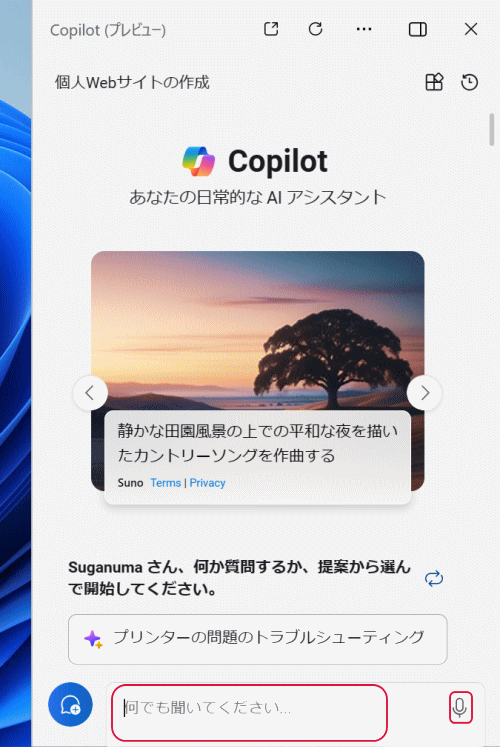
「Excelを開いて」と音声入力してみます。「Excelアプリを開きますか?」と応答されるので、「はい」をクリックするとExcelが起動します。
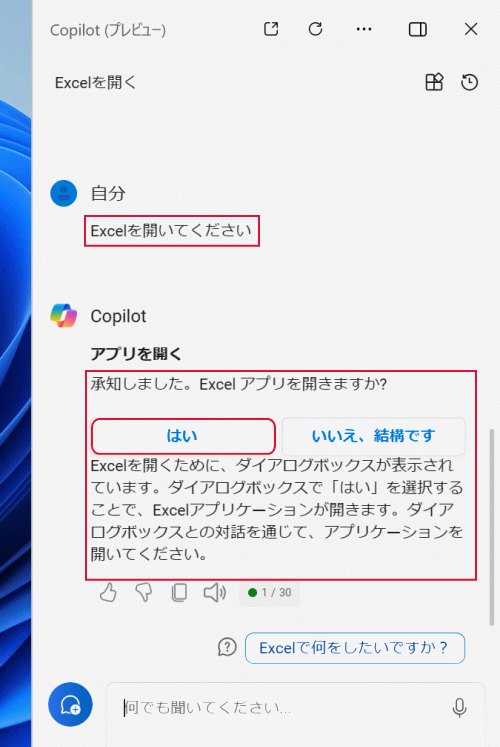
「広島東洋カープの開幕戦は、いつ、どこで、どのチームとの対戦ですか?」と入力すると、日付、対戦相手、試合会場が表示されます。
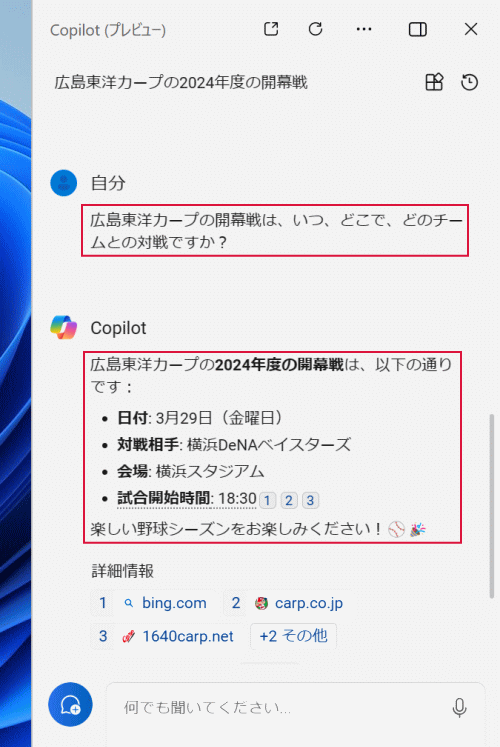
「日本で一番長い鉄道路線を教えて下さい」と入力すると、山陰本線で673.8KMであることが分かります。
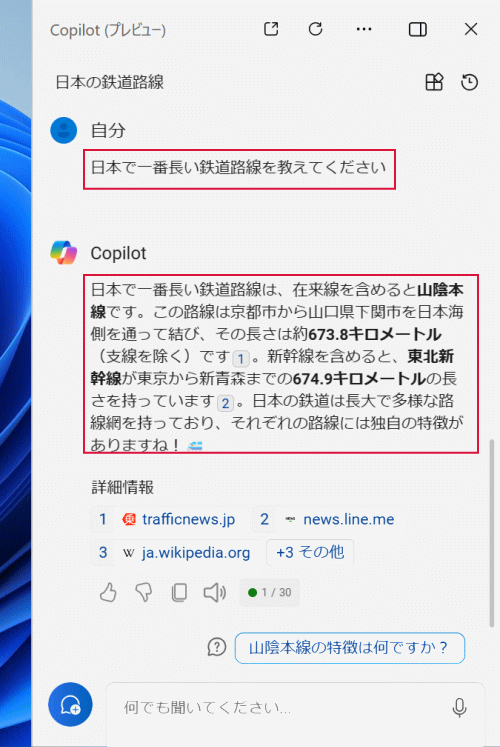
プログラミングについても答えることができます。
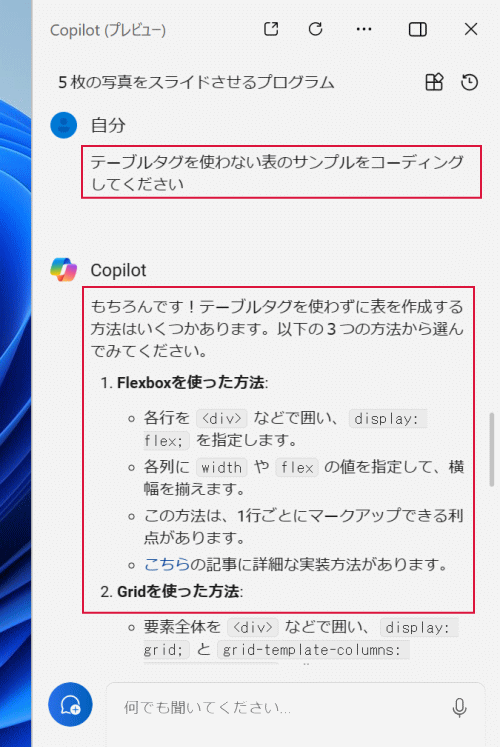
「オウムとインコの相違を教えてください」と聞いてみると、適格な答えが表示されます。「学術的な違い」や「外見の違い」特に冠羽の有無といった適格な答えとなっています。ChatGPTよりも優れています。

Copilot in Windowsは、優れたAIですが、2024年3月現在はプレビュー版であり、改善の余地があります。将来性が期待されています。なお、Copilot in WindowsはWindows 10にも搭載されています。